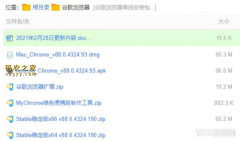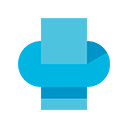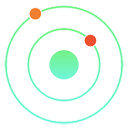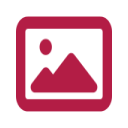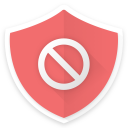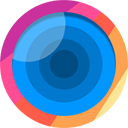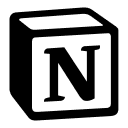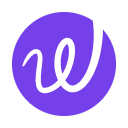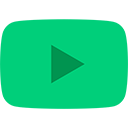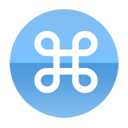你有没有这样的经历:你想截取一个网页的全部内容,所以你不能用那种简单粗暴的截图方式。
你还要截取“下拉才能看到”的信息(只有滚动页面才能出现的内容),所以你也不能用你平时的截图方式。
那怎么才能免去一次次地滚动页面,一次次地截取窗口截图,然后在最后费劲地拼接在一起的麻烦呢?
一、我们可以通过Chrome插件进行截图
这种方法比较直接,但是需要先安装插件才能实现功能
二、我们可以用浏览器自带的功能完成全屏截图
1、打开网页,按 Cmd + Opt + I(Mac)或 Ctrl + Shift + I(Windows)。
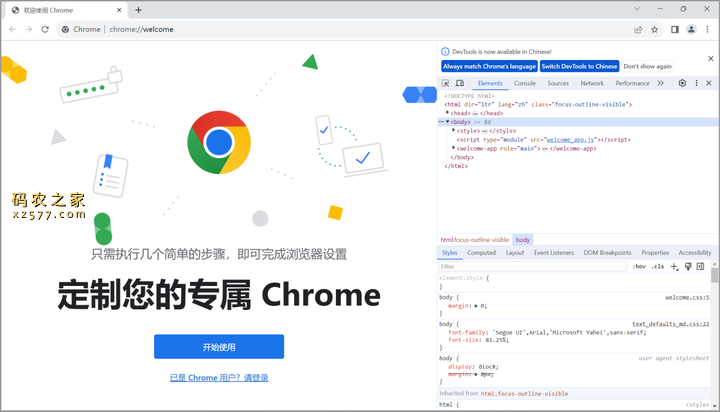
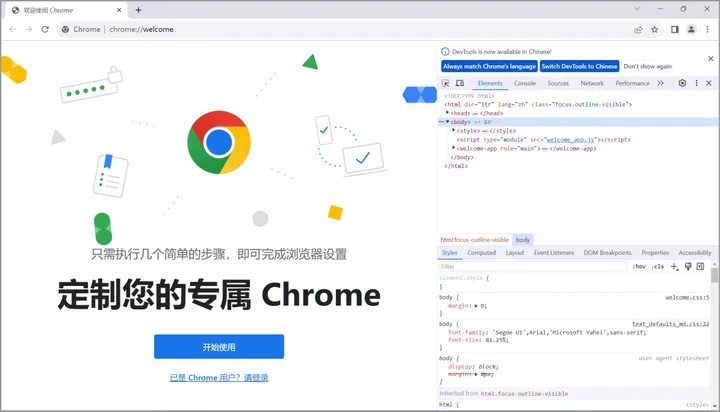
2、然后,按 Cmd + Shift + P(Mac)或 Ctrl + Shift + P(Windows),在弹出的搜索栏中 Run > 后面输入“screenshot”。
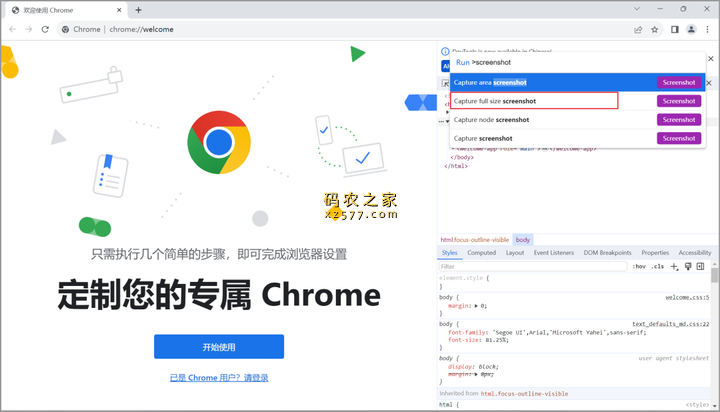
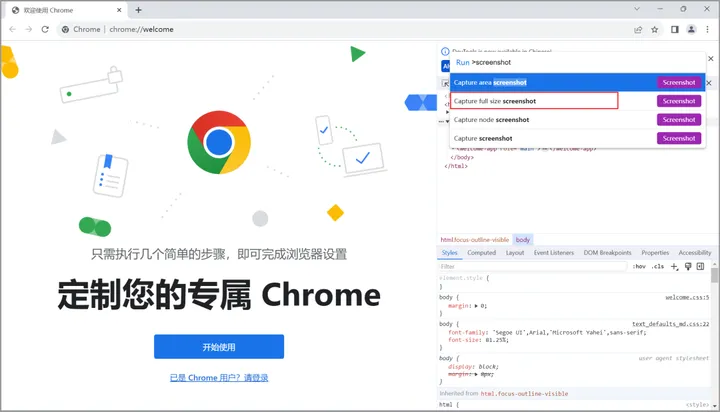
3、选择 Capture full size screenshot,Chrome 就会自动把全页截图保存到你的下载文件夹里。
4、进入“下载”文件夹就可以找到 Chrome 截取的全屏截图了。
如何用自定义的尺寸截取整个页面的截图
用快捷键是快速截图的好办法,但是如果你想自定义你的截图的大小,你就得多花点功夫。
用之前的快捷键打开 Chrome 的开发者工具:Cmd + Opt + I(Mac)或 Ctrl + Shift + I(Windows)。
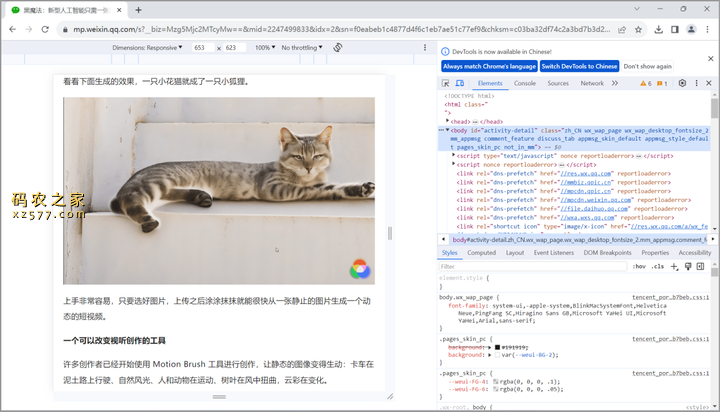
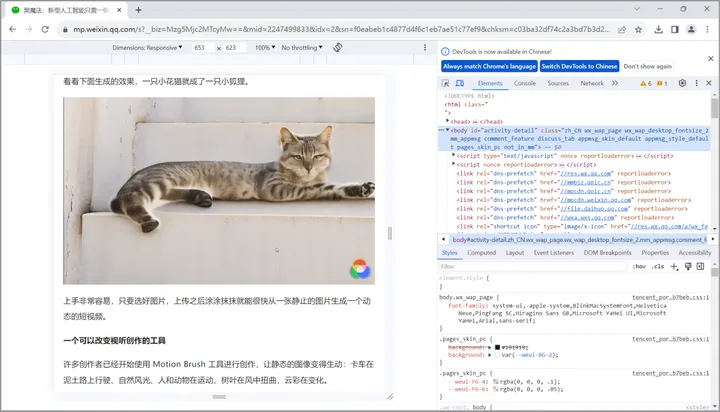
或者,你也可以点击你的 Chrome 工具栏上的菜单(⋮),然后选择 更多工具 > 开发者工具。
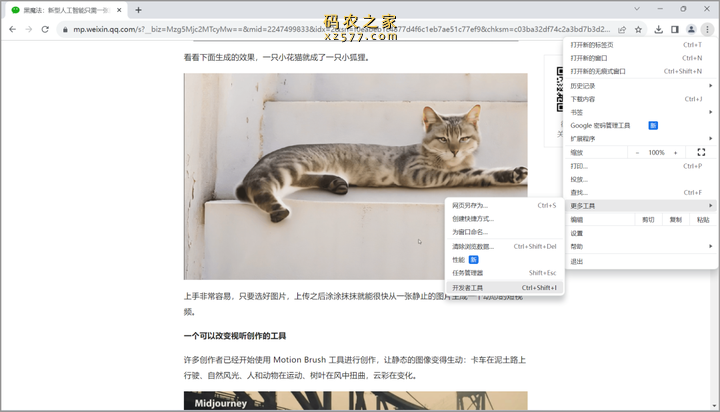
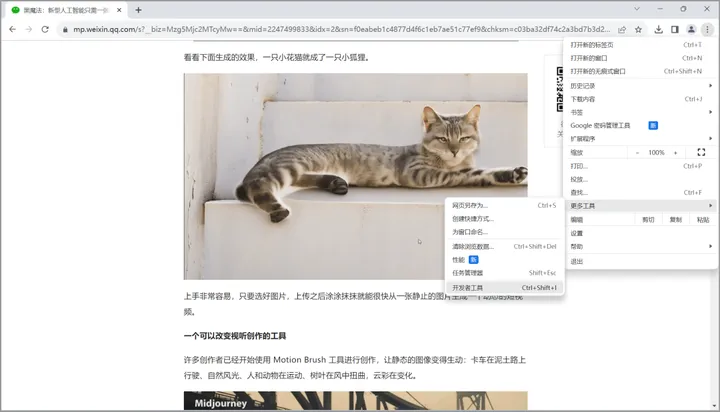
按下键盘快捷键 ctrl+shift+m,或者在“开发者工具”的工具栏上,点击“Toggle device toolbar”图标,它看起来像一个手机放在一个平板上,这样就能打开一个响应式的网页版本。
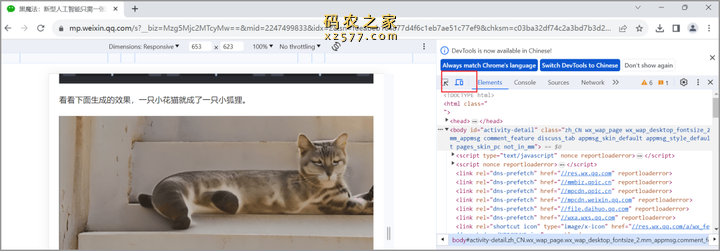
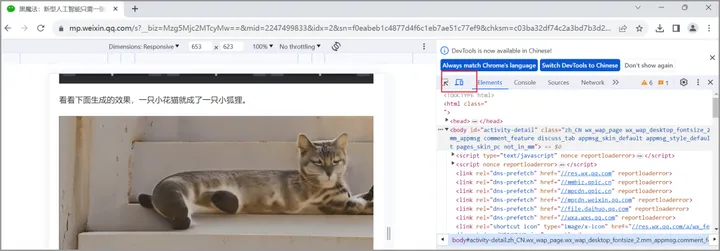
在响应式网页版本上方的尺寸栏里,输入你想要的截图的宽度和高度。或者,你也可以用下拉菜单调整缩放级别来改变视图。
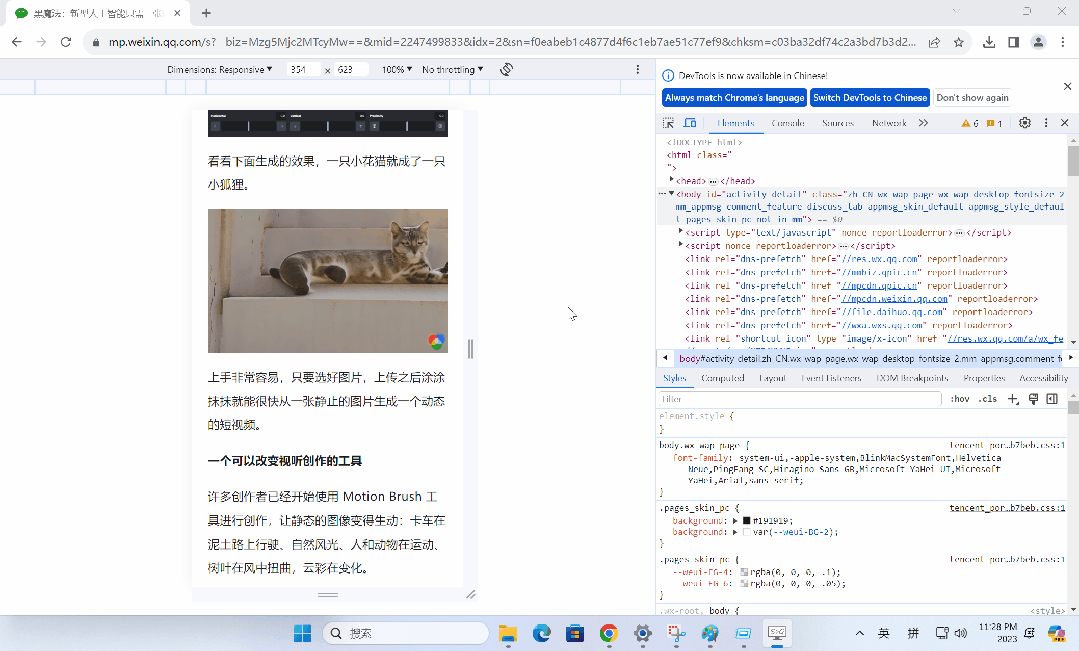
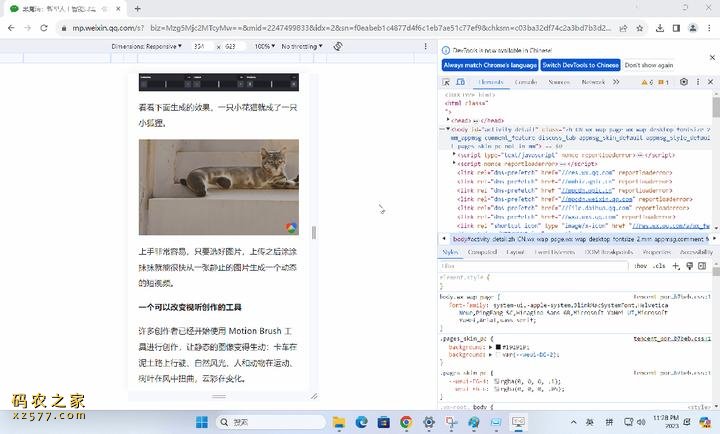
点击尺寸栏里的菜单(⋮),选择 Capture full size screenshot。
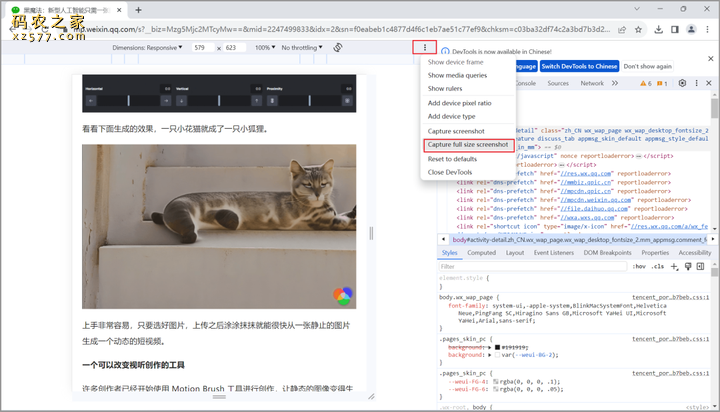
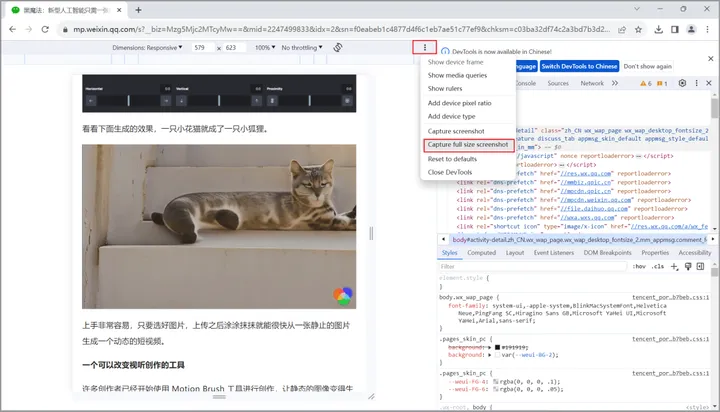
Chrome 就会自动下载整个页面的截图。然后,你就可以裁剪你的图片或加点花样了。